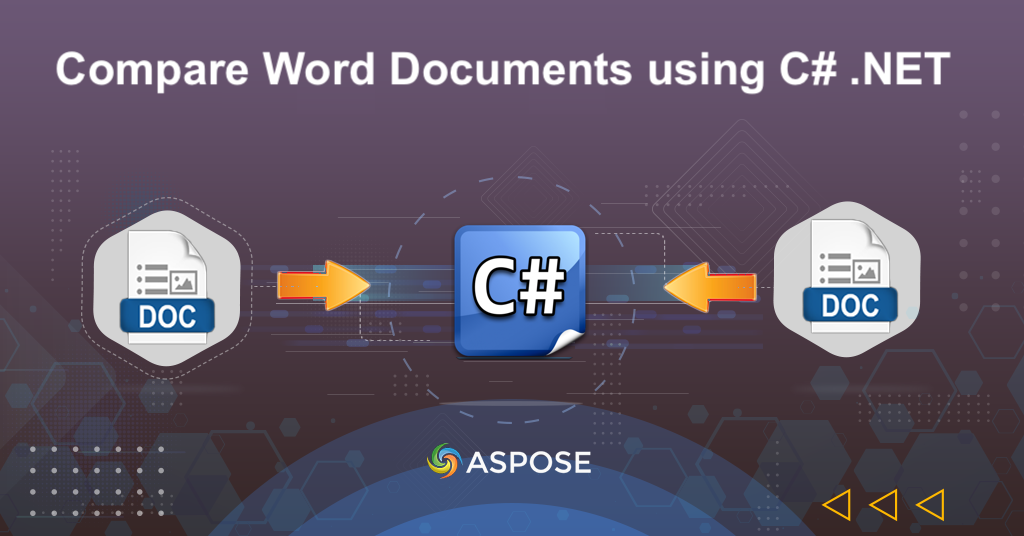
Сравните документы Word с помощью C# .NET
Поскольку компании и частные лица все больше полагаются на цифровую документацию, потребность в эффективных инструментах сравнения документов становится все более важной. Ручное сравнение документов может быть утомительным, трудоемким и подверженным ошибкам. К счастью, возможности C# .NET позволяют автоматизировать процесс сравнения документов Word, делая его быстрее, точнее и надежнее. В этом сообщении блога мы рассмотрим, как вы можете использовать .NET Cloud SDK для сравнения документов Word и как вы можете использовать его функции, чтобы сэкономить время и улучшить процесс проверки документов.
- REST API для сравнения документов
- Сравните документы Word в C#
- Сравните два документа с помощью команд cURL
REST API для сравнения документов
Aspose.Words Cloud SDK для .NET — это мощный инструмент, который поможет вам с легкостью сравнивать документы Word. Благодаря обширному набору функций вы можете сравнивать два или более документов, выявлять изменения и различия между ними и создавать отчет, в котором выделяются изменения. Независимо от того, являетесь ли вы разработчиком, руководителем проекта или редактором, этот SDK поможет вам упростить процесс сравнения документов и сэкономить драгоценное время.
Теперь, чтобы использовать SDK, выполните поиск Aspose.Words-Cloud в диспетчере пакетов NuGet и нажмите кнопку «Добавить пакет», чтобы добавить ссылку на SDK в проект .NET.
Сравните документы Word в C#
Попробуйте использовать следующий фрагмент кода для сравнения документов Word в Интернете.
// Полные примеры и файлы данных см.
https://github.com/aspose-words-cloud/aspose-words-cloud-dotnet
// Получите учетные данные клиента с https://dashboard.aspose.cloud/
string clientSecret = "7f098199230fc5f2175d494d48f2077c";
string clientID = "ee170169-ca49-49a4-87b7-0e2ff815ea6e";
// создать объект конфигурации, используя детали ClinetID и Client Secret
var config = new Aspose.Words.Cloud.Sdk.Configuration { ClientId = clientID, ClientSecret = clientSecret };
// инициализировать экземпляр WordsApi
var wordsApi = new WordsApi(config);
string firstDocument = "input-sample-1.docx";
string secondDocument = "input-sample-2.docx";
string resultantFile = "Comparison.docx";
// прочитать содержимое первого документа Word с локального диска
var firstFile = System.IO.File.OpenRead(firstDocument);
// прочитать первый документ Word с локального диска
var secondFile = System.IO.File.OpenRead(secondDocument);
try
{
// загружать входные документы Word в облачное хранилище
wordsApi.UploadFile(new UploadFileRequest(firstFile, firstDocument));
wordsApi.UploadFile(new UploadFileRequest(secondFile, secondDocument));
CompareData compareData = new CompareData();
// указать документ для сравнения с
compareData.ComparingWithDocument = secondDocument;
// сведения об авторе
compareData.Author = "Nayer Shahbaz";
compareData.DateTime = DateTime.Now.Date;
// формат результирующего документа
compareData.ResultDocumentFormat = "DOCX";
// установить параметры сравнения документов
CompareOptions options = new CompareOptions()
{
IgnoreCaseChanges = true,
IgnoreFormatting = true,
IgnoreHeadersAndFooters = true,
IgnoreFootnotes = true,
IgnoreComments = true,
IgnoreTextboxes = true,
IgnoreTables = true,
Target = CompareOptions.TargetEnum.Current,
AcceptAllRevisionsBeforeComparison = true
};
compareData.CompareOptions = options
// Создайте экземпляр CreateDocument
CompareDocumentRequest compare = new CompareDocumentRequest();
compare.CompareData = compareData;
compare.Name = firstDocument;
// результирующее имя файла
compare.DestFileName = resultantFile;
// инициировать операцию сравнения документов
wordsApi.CompareDocument(compare);
}
catch(Exception ex)
{
// любое исключение при загрузке файла в облачное хранилище
Console.Write(ex.StackTrace);
}
// create configuration object using ClientID and Client Secret details
var config = new Configuration { ClientId = clientID, ClientSecret = clientSecret };
// initialize WordsApi instance
var wordsApi = new WordsApi(config);
Создайте экземпляр WordsApi, используя учетные данные клиента.
// read the content of first Word document from local drive
var firstFile = System.IO.File.OpenRead(firstDocument);
wordsApi.UploadFile(new UploadFileRequest(firstFile, firstDocument));
Прочитайте содержимое входного документа Word и загрузите его в облачное хранилище.
CompareData compareData = new CompareData();
compareData.ComparingWithDocument = secondDocument;
compareData.Author = "Nayyer Shahbaz";
compareData.DateTime = DateTime.Now.Date;
compareData.ResultDocumentFormat = "DOCX";
Создайте экземпляр объекта CompareData, в котором мы указываем имя документа для сравнения, сведения об авторе, информацию о дате и времени и формат результирующего документа.
CompareOptions options = new CompareOptions()
{
IgnoreCaseChanges = true,
IgnoreFormatting = true,
IgnoreHeadersAndFooters = true,
IgnoreFootnotes = true,
IgnoreComments = true,
IgnoreTextboxes = true,
IgnoreTables = true,
Target = CompareOptions.TargetEnum.Current,
AcceptAllRevisionsBeforeComparison = true
};
compareData.CompareOptions = options;
Создайте экземпляр CompareOptions, в котором мы определяем различные параметры сравнения.
CompareDocumentRequest compare = new CompareDocumentRequest();
compare.CompareData = compareData;
compare.Name = firstDocument;
compare.DestFileName = resultantFile;
Укажите экземпляр CompareData, имя исходного документа Word и имя выходного файла, содержащего результат сравнения.
wordsApi.CompareDocument(compare);
Инициируйте операцию сравнения документов и сгенерируйте результат в облачном хранилище.
Сравните два документа с помощью команд cURL
Мы обсуждали, что сравнение документов Word может быть сложной и трудоемкой задачей, особенно при работе с несколькими файлами или сложным форматированием. К счастью, Aspose.Words Cloud и команды cURL предоставляют мощное решение для быстрого и простого сравнения документов Word. Мы можем сравнивать два или более документов, отслеживать изменения и создавать подробный отчет, в котором выделяются различия между документами.
Теперь выполните следующую команду, чтобы создать токен доступа JWT на основе идентификатора клиента и сведений о секрете клиента.
curl -v "https://api.aspose.cloud/connect/token" \
-X POST \
-d "grant_type=client_credentials&client_id=a41d01ef-dfd5-4e02-ad29-bd85fe41e3e4&client_secret=d87269aade6a46cdc295b711e26809af" \
-H "Content-Type: application/x-www-form-urlencoded" \
-H "Accept: application/json"
После создания токена JWT выполните следующую команду, чтобы сравнить два документа Word онлайн и сохранить полученный файл в облачном хранилище.
curl -v "https://api.aspose.cloud/v4.0/words/{sourceFirst}/compareDocument?destFileName={differenceFile}" \
-X PUT \
-H "accept: application/json" \
-H "Authorization: Bearer {accessToken}" \
-H "Content-Type: application/json" \
-d "{\"ComparingWithDocument\":\"input-sample-2.docx\",\"Author\":\"Nayyer Shahbaz\",\"DateTime\":\"2023-04-23T06:02:29.481Z\",\"CompareOptions\":{\"IgnoreCaseChanges\":true,\"IgnoreTables\":true,\"IgnoreFields\":true,\"IgnoreFootnotes\":true,\"IgnoreComments\":true,\"IgnoreTextboxes\":true,\"IgnoreFormatting\":true,\"IgnoreHeadersAndFooters\":true,\"Target\":\"Current\",\"AcceptAllRevisionsBeforeComparison\":true},\"ResultDocumentFormat\":\"docx\"}"
Замените
{sourceFirst}на имя входного документа Word (присутствует в облачном хранилище),{accessToken}на токен доступа JWT, сгенерированный выше, и{differenceFile}на имя результирующего документа Word, подчеркнув разницу в сравнении .
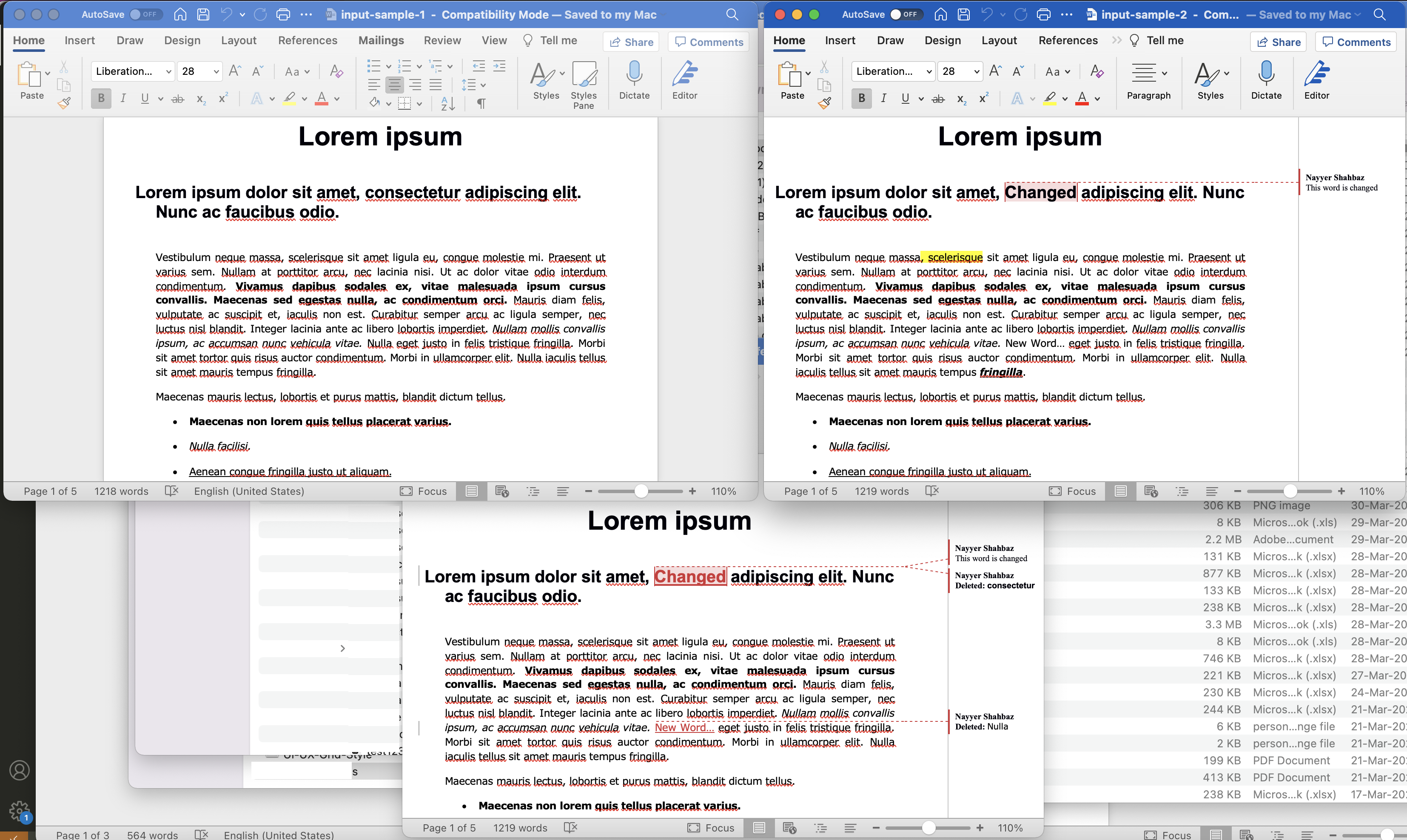
Изображение: предварительный просмотр сравнения документов Word с использованием .NET REST API.
Заключение
В заключение, сравнение документов Word может быть непростой задачей, но с помощью Aspose.Words Cloud и команд cURL или его надежного .NET Cloud SDK у вас есть мощное решение. Независимо от того, предпочитаете ли вы работать с C# .NET или предпочитаете использовать инструменты командной строки, такие как cURL, Aspose.Words Cloud предлагает ряд возможностей для сравнения двух или более документов, отслеживания изменений и создания подробных отчетов. Благодаря своим гибким и настраиваемым функциям он является важным ресурсом для всех, кто регулярно работает с документами Word. Так почему бы не попробовать и посмотреть, как это может помочь вам упростить процесс сравнения документов.
Полезные ссылки
Статьи по Теме
Мы настоятельно рекомендуем просматривать следующие блоги: